Il browser Chrome è il browser più utilizzato su Android e questo perché viene precaricato sulla maggior parte dei telefoni Android e offre regolarmente nuove ed eccitanti funzionalità. Chrome racchiude alcuni grandi strumenti, e se conosci Google, saprai che sono costantemente al lavoro per portare nuove funzionalità. Mentre Chrome Settings ti permette di migliorare la tua esperienza web, Chrome Flags sblocca nuove funzionalità. Quindi, in questo articolo, vi portiamo 16 interessanti Chrome Flags per Android che dovete provare.
Nota: Stai cercando i migliori Chrome Flags per desktop? Clicca sul link per controllarli.
Migliori Chrome Flags per Android (aggiornato a febbraio 2021)
Qui, abbiamo menzionato tutte le ultime Chrome Flags per Android che sono disponibili su Chrome versione 88. Puoi dare una rapida occhiata alle bandiere qui sotto e cliccare sul link per passare alla parte corrispondente. Ma prima di questo, passa attraverso la nostra breve guida qui sotto e impara come accedere a Chrome Flags su Android.
-
Come accedere a Chrome Flags su Android?
Puoi accedere alla pagina Chrome Flags su Android inserendo chrome://flags nella barra degli indirizzi di Chrome. Puoi cercare le bandiere richieste digitando il nome della bandiera nella casella di ricerca e attivandola/attivandola. Dopo di che, riavviate Chrome e la bandiera sarà abilitata o disabilitata a seconda della vostra scelta.

Latest Android Chrome Flags in 2021
Incognito Screenshot
Potrete finalmente fare uno screenshot in modalità Incognito grazie ad una Chrome Flag arrivata su Chrome per Android versione 88 (Stabile). Basta aprire la pagina dei Chrome Flags e cercare “Incognito Screenshot” e abilitarlo subito. Da ora in poi, sarete in grado di fare uno screenshot anche in modalità Incognito.
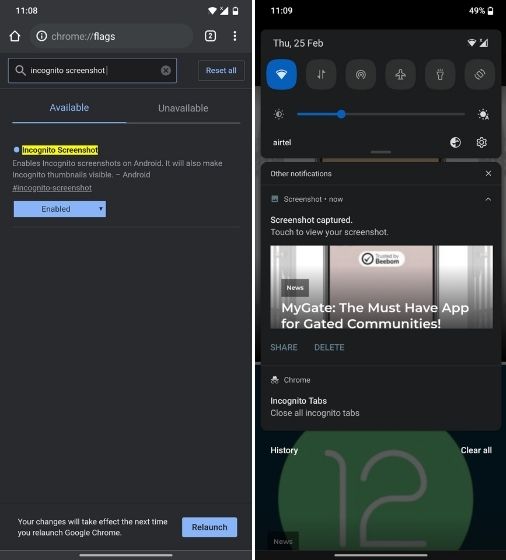
Omnibox Assistant Voice Search
Il prossimo Chrome Flag per Android che dovete abilitare è ‘Omnibox Assistant Voice Search’. Sostituisce fondamentalmente Google Voice con Google Assistant in Chrome. Quando premi il pulsante del microfono su Chrome, il browser prenderà l’aiuto di Google Assistant per mostrarti risultati di ricerca personalizzati. Puoi seguire la nostra guida e imparare come usare Google Assistant su Chrome per Android al posto della tradizionale ricerca vocale.
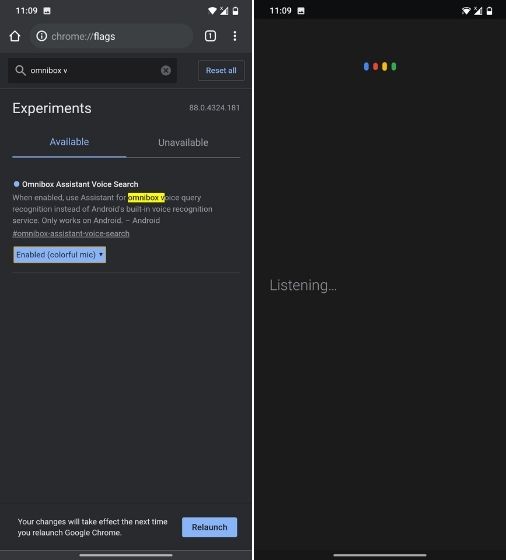
Mostra Query Tiles (Disabilita raccomandazioni sui contenuti)
Potresti aver notato che Chrome si sta lentamente gonfiando con troppi annunci e raccomandazioni sui contenuti nella homepage e sta rendendo l’esperienza davvero frustrante. Una delle nuove aggiunte sono miniature di contenuti come notizie, film, ricette, moda e altro. Francamente, non potrebbe importarmi di meno dei suggerimenti di Chrome. Quindi, se anche tu sei sulla stessa barca, basta disabilitare il flag “Mostra le piastrelle di ricerca” e il gioco è fatto.
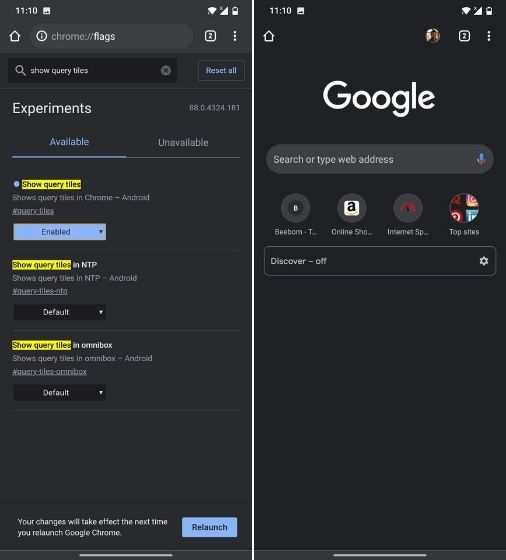
Leggi più tardi
Leggi più tardi è stato lentamente sviluppato sia su Android che su Desktop Chrome ed è una bella piccola aggiunta per rendere la tua esperienza di lettura un gioco da ragazzi. Insieme ai Segnalibri, si avrà ora un’opzione chiamata “Leggi più tardi” dove è possibile aggiungere articoli per leggerli quando si vuole. È possibile attivare questa funzione su Chrome attivando la bandiera “Read Later”. Penso che questo sia uno dei migliori flag di Chrome su Android che è stato recentemente aggiunto sugli smartphone.
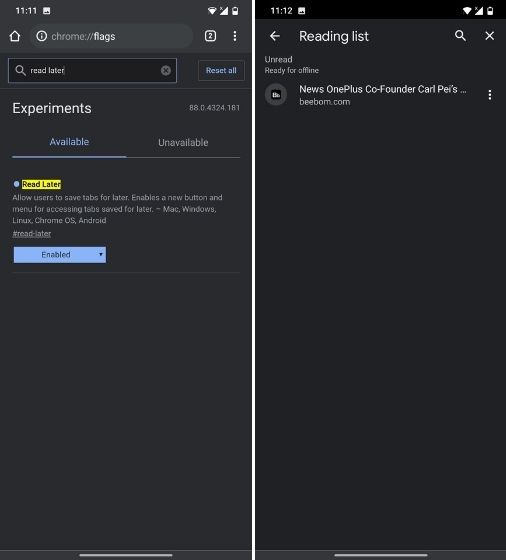
Tasto Condividi nella barra degli strumenti superiore
Se condividi regolarmente articoli e link da Chrome allora puoi abilitare un pulsante Condividi nella barra degli strumenti superiore insieme al pulsante della scheda. Questo ti permetterà di condividere rapidamente gli URL con chiunque tu voglia. Tutto quello che devi fare è aprire la pagina dei flag di Chrome su Android e abilitare il flag “Share Button in Top Toolbar”. Ora, riavviate Chrome ed ecco fatto.
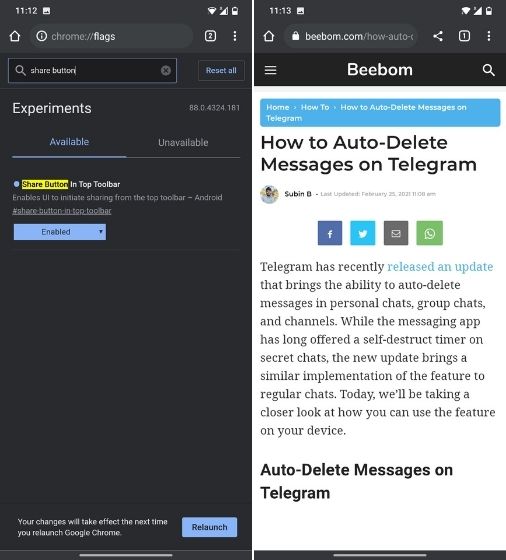
Intervento pesante degli annunci
Per mitigare troppi annunci su una pagina web, Google ha creato un nuovo flag di Chrome chiamato “Intervento pesante degli annunci”. Esso scarica gli annunci che utilizzano troppe risorse del dispositivo del vostro smartphone Android. Fondamentalmente, Chrome è ora attento agli annunci e ogni volta che vede che gli annunci stanno paralizzando la vostra esperienza di navigazione, li blocca automaticamente. Penso che Heavy Ad Intervention sia tra i migliori flag di Chrome per Android e devi usarlo.
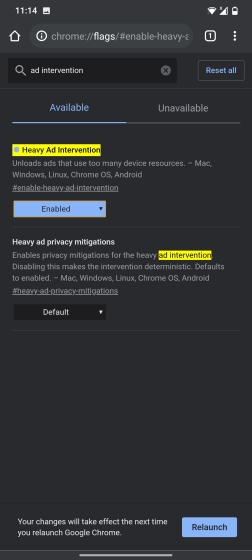
Griglia e gruppi di schede
Gli sviluppatori di Chrome hanno lavorato su una funzione di raggruppamento delle schede per molto tempo ed è finalmente arrivata. Puoi cercare “Tab Groups” in Chrome Flags e abilitare tutte e tre le bandiere sul tuo dispositivo Android. Dopo di che, cercate “Tab Grid Layout” e abilitatelo.
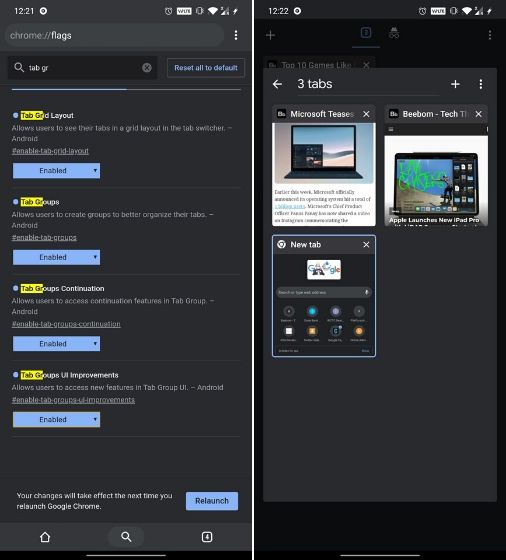
Ora, una volta aperto un sito web in una nuova scheda, tocca l’icona del tab switcher, e tocca l’icona “+” che appare in alto. Questo creerà un gruppo di schede e si può continuare ad aggiungere e aprire siti web all’interno di questo gruppo. Inoltre, si vedrà un layout a griglia delle schede invece del layout orizzontale nella pagina delle schede.
Google Lens
L’integrazione di Google Lens è finalmente arrivata su Chrome per Android. Tuttavia, è ancora nascosta dietro una bandiera. Per abilitarla, cercate “Lens” e abilitate il flag “Google Lens powered image search in the context menu”. Ora, è possibile effettuare la ricerca inversa di immagini con Google Lens durante la navigazione sul web con un solo tocco.
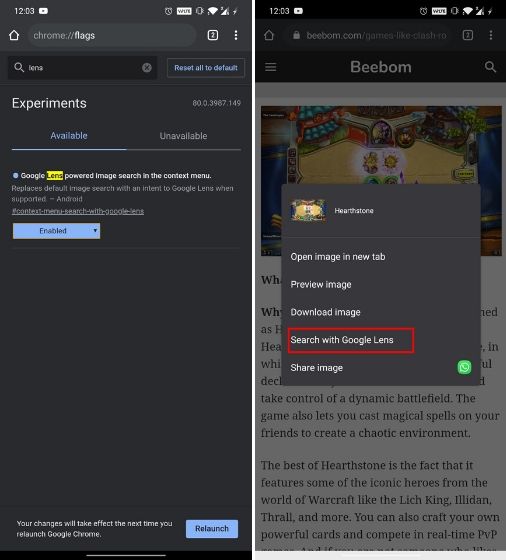
Preview Pages
Ci sono momenti in cui hai bisogno di aprire un link ma non vuoi aprirlo in una nuova scheda. Bene, Chrome ha una nuova funzione “Preview Page” (precedentemente chiamata sneak peek), che apre un link sulla stessa pagina in cui ti trovi. Come si può vedere dagli screenshot qui sotto, basta premere a lungo su un link e colpire l’opzione “Preview page”, che aprirà il link in una sorta di sovrapposizione nella parte inferiore.
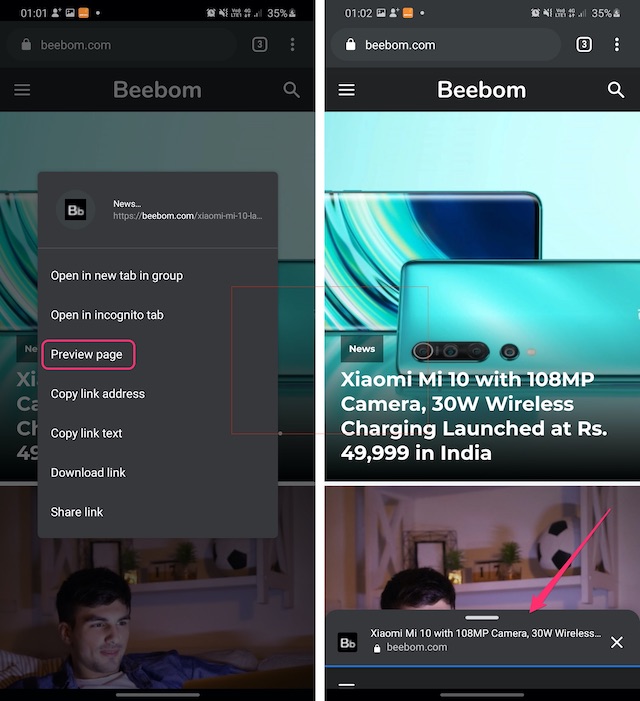
È possibile scorrere verso l’alto questa sovrapposizione per controllare il link, scorrere verso il basso per nasconderlo, e premere close se si vuole chiuderlo. Quando si espande questa sovrapposizione, la pagina funziona come in una scheda, tranne per il fatto che non è possibile utilizzare le opzioni di pressione lunga. Puoi abilitare questa nuova caratteristica tramite “chrome://flags/#enable-ephemeral-tab” e semplicemente abilitarla.
Modalità scura su tutte le pagine web
Chrome su Android ha una modalità scura, ma non tutti i siti web hanno una modalità scura. Per esempio, la pagina di ricerca di Google è tutta bianca e mostra i risultati in una UI bianca. Bene, è qui che puoi usare “chrome://flags/#enable-force-dark” per forzare una modalità scura su tutte le pagine web.
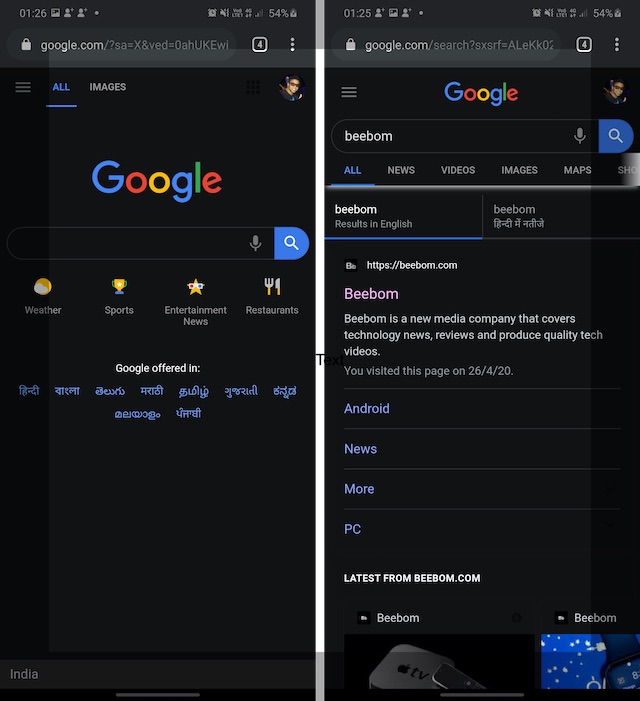
Una volta abilitato questo, tutte le pagine web, indipendentemente se supportano un tema scuro o no, diventeranno scure. Sì, alcune pagine non funzionano con il tema scuro forzato, ma questo è un sacrificio che devi fare per un’esperienza completa al buio.
Enable Shared Clipboard
Una caratteristica che ho sempre voluto in Chrome è la condivisione degli appunti ed è finalmente qui. Grazie ad un paio di nuove bandiere di Chrome, sarete in grado di copiare il testo in Chrome e inviarlo al vostro altro dispositivo, sia esso un telefono o un computer portatile. Quindi, per prima cosa, è necessario abilitare chrome://flags/#shared-clipboard-ui sul tuo telefono Android e poi su Chrome su Mac o Windows.
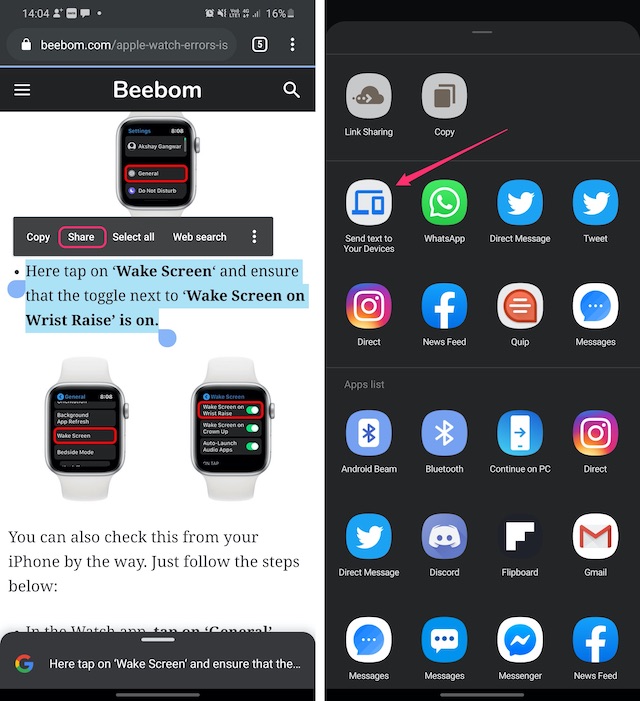
Disable Explore Websites
Oggi, Google sta esagerando con i suggerimenti sui contenuti su Chrome ed è un’esperienza molto frustrante. Prima, si poteva disabilitare il Discover feed (questo è diverso dalle carte promozionali) nella pagina della nuova scheda, ma ora il flag (Interest Feed Content Suggestion) non funziona.
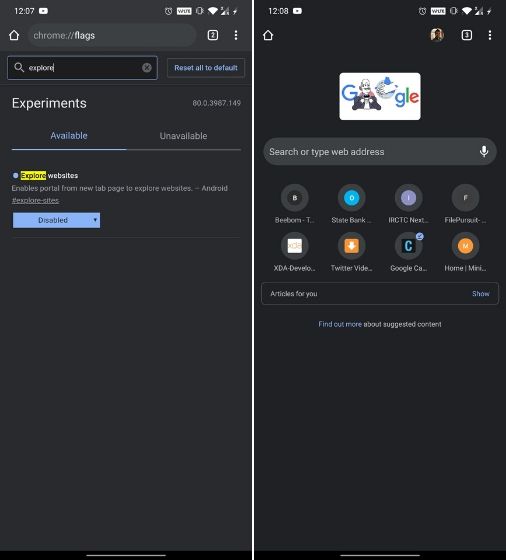
Nonostante ciò, è possibile rimuovere il menu ‘Top Sites’ dalla homepage. Basta cercare “esplora siti web” e disabilitare completamente il flag. Ora la casella Top Sites sarà sparita dalla homepage.
Chrome Sharing Hub V1.5
La condivisione dei link è qualcosa che tutti noi facciamo molto mentre usiamo Chrome su Android e bene, Google sta progettando di portare una nuova UI di condivisione su Chrome Android. Sì, una volta abilitato il “chrome://flags/#chrome-sharing-hub-v1-5”, si otterrà una nuova UI di condivisione quando si preme il pulsante di condivisione ovunque.
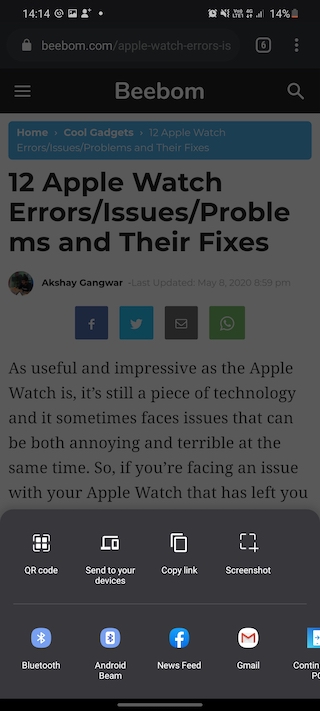
Come potete vedere qui sotto, ci sono tre opzioni in questa UI di condivisione, tra cui “QR code”, che dovrebbe consentire di condividere gli URL tramite codice QR ma non funziona al momento, c’è anche “Invia ai tuoi dispositivi” e “Copia link”, che sono abbastanza autoesplicative. Oltre a questo, si può anche aggiungere un’opzione screenshot qui con “chrome://flags/#chrome-share-screenshot”.
Smooth Scrolling
Ci sono momenti in cui carichiamo ampie pagine web sui nostri smartphone Android solo per sperimentare un sacco di lag durante lo scorrimento. Mentre questo potrebbe non essere un problema sugli smartphone di fascia alta, è davvero un problema su molti dispositivi Android. Come avrete capito, il flag “Smooth Scrolling” dovrebbe migliorare lo scorrimento delle pagine web quando è abilitato. Questo non solo migliora lo scorrimento, ma incorpora anche una transizione senza soluzione di continuità per nascondere qualsiasi intoppo.

Autofill UPI Details
Molte app di pagamento UPI sono diventate estremamente popolari, incluso Google Pay in India, e bene, questo è il motivo per cui Chrome ora ti permette di salvare i dettagli UPI in modo da poterli riempire automaticamente la prossima volta che stai facendo un pagamento UPI. È possibile abilitare questo tramite “chrome://flags/#enable-autofill-upi-vpa”. Una volta fatto, Chrome sarà in grado di riconoscere gli ID UPI o VPA e ti permetterà di salvare questi dettagli nei pagamenti.
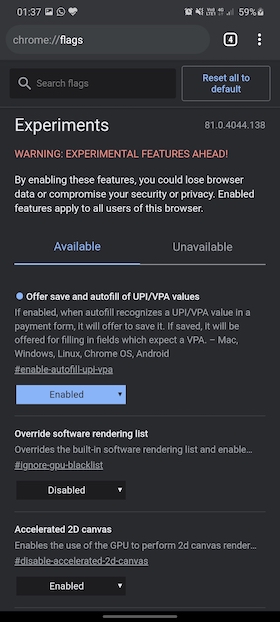
Parallel Download per una maggiore velocità
Un altro flag di Chrome che amo è quello che aumenta la velocità di download sul tuo browser Chrome. Lo fa permettendo a Chrome di accedere alla funzione “Parallel downloading” che suddivide il file in pezzi e li scarica simultaneamente usando il download parallelo.
Puoi abilitare questo flag cercando “enable-parallel-downloading”. Si noti che si potrebbe non vedere alcun aumento comprensibile della velocità di download per tutto il tempo in quanto si tratta di una funzione sperimentale che dipende anche dalla velocità di rete.

Guarda questi flag Cool Chrome su Android
I flag Chrome sono certamente un ottimo modo per Google di testare i prodotti beta, considerando che gli utenti possono provare alcune delle prossime caratteristiche. Insieme con le bandiere di cui sopra, ci sono varie altre bandiere di Chrome che è possibile controllare, ma tenete a mente che la maggior parte degli altri sono rivolti solo agli sviluppatori.